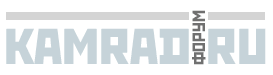
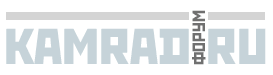 |
|
|
#1 |
|
Полный Привод: УАЗ 4Х4
Join Date: мая 2000
Location: Москва
Posts: 2,927
|
Если у кого возникло желание создать свою собственную карту, то ниже краткое руководство к действию, а так же в этой ветке мы сможем ответить на любые вопросы по теме.
Где взять редактор карты. Редактор карты находится в оригинальной версии игры XPandRally Для этого из папки оригинальной игры надо в папку установленный игры Полный Привод: УАЗ 4Х4 скопировать следующие файлы: - ChromEd.exe - DefaultKeysParams.fkd Редактор запускается по нажатию на ChromEd.exe Как создать карту. Замечание Все пользовательские карты должны располагаться в папке Data \ MapsUser Сначала создаём шаблон карты. Допустим, надо создать карту с именем My_Map В редакторе создаем новую карту с именем “My_Map” . (File new) Редактор создаст шаблон – папку с именем “My_Map”, в которой будет вложена сама карта в виде “My_Map.map” Замечание Бывают ситуации, когда после создания шаблона карты редактор падает. В этом случае необходимо заново запустить редактор и открыть созданную карту. Дальше нужно работать с этим шаблоном – изменяя его на свое усмотрение. 1. Создаём в её директории (My_Map) папку с именем “paths” 2. В этой папке надо создать трек для нашей карты - “My_Map”. 3. Для этого создаём пустой текстовичок с расширением EDS, My_Map.eds Data/MapsUser/My_Map/paths/My_Map.eds 4. По сути это просто группа, в которую вносятся объекты, нужные для конкретной гонки My_Map 5. Например, если надо, чтобы гонка была типа спринт. Для этого нужно на карту поставить трек-поинты (trackpoints), чек-поинты (checkpoints), старт поинт (start point), спаун поинт (spawn point) и старт клок офф (start clock off). 6. Все эти объекты нужно занести в группу с помощью “selections window” и привязать к файлу “My_Map.eds” (в этом же окне) 7. Чтобы сохранить My_Map.eds - нужно просто сохранить карту.. 8. Далее в корке папки My_Map создаём текстовик с именем карты и расширением TRK, в данном случае “My_Map.trk” Замечание Чтобы открыть "My_Map.eds" в редакторе для правки - сперва нужно подгрузить "My_Map.trk" с помощью "Object selection group window" и выбрать там нужную группу. 9. В этом текстовике создаём группу и прописываем в ней нашу EDS-ку (для примера смотрите скрипты оригинальной игры) Group("My_Map") { RaceType("RACE_TYPE") Objects("Data/mapsuser/..path to map/paths/My_Map.eds") } Где RACE_TYPE – тип гонки, либо “FREESTYLE_RACE”, либо “NORMAL_RACE” 10. Последним шагом необходимо подключить карту непосредственно к логике игре. Подключение карты к логике игры Варианта подключения может быть два. Вариант первый – подключение к существующей логике игры в чемпионат. Вариант второй – пользовательская карта, доступная через меню Одиночная Гонка – Своя Карта. (при наличии установленного патча 1.2 и выше)Подключение к чемпионату 1. Добавить в Data \ Logic \ RallyLeague \ Races.scr следующие строки Race( "My_Map", "Data/mapsuser/..path to map/My_Map.map", " My_Map" ) { SetParam( "m_sRaceType", "&normalrace&" ) SetParam( "m_sVisScriptPath", "data/logiccommon/raceVis.def" ) LapsCount( 1 ) SetParam( "m_bClosedTrack", "false" ) Icon( "Grand_Canyon" ) IconFrame( "LEFT" ) IconText( "1" ) SetParam( "m_sLocation", "&LocationArizona&" ) SetParam( "m_sLocationIcon", "USA" ) SetParam( "m_sConditionsIcon", "Noon" ) SetParam( "m_sCupID", "chN1" ) SetParam( "m_bLightsOnByDefault", "false" ) SetParam( "m_fHour", "10" ) SetParam( "m_fLapLength", "5.09" ) SetParam( "m_sClimate", "&Clear&" ) SetParam( "m_sWeather", "clear" ) SetParam( "m_nWinPrize", "250" ) SetParam( "m_n2ndPrize", "200" ) SetParam( "m_n3rdPrize", "350" ) SetParam( "m_n4thPrize", "100" ) AI( "Petrovich", "UHT1", 11.06, 3.4 ) AI( "Koooza", "BUH1", 23.06, 3.4 ) AI( "Str1KeR", "UHT1", 35.06, 3.4 ) SetParam( "m_fGameProgressModifier", "1" ) SetParam( "m_fSimulationAITimeShift", "0" ) SetRaceName( "&RaceNameTrack1&" ) SetRaceType( "Trial" ) SetRaceDescription( "&RaceDescriptionTrack1&" ) SetRaceMap( "MiddleRussia_Map1" ) } 2. Добавить в Data \ Logic \ SingleRace \ Races.scr строки, аналогично пункту 1 3. Добавить в Data \ Logic \ RallyLeague \ RacesOrder.scr следующие строки AddRace(“My_Map ”) 4. Добавить в Data \ Logic \ SingleRace \ RacesOrder.scr строки, аналогично пункту 3 5. Заменить в Data \ Logic \ Champ \ Tracks \ Stage1Track1.scr следующую строку SetRaceID(“something”) На SetRaceID(“My_Map”) 6. Всё, теперь создаём новый профиль и у него будет в качестве первой гонки чемпионата (первый регион, первая гонка), будет ваша тестовая гонка Замечание Вы можете добавлять не одну, а несколько своих гонок. Для этого повторяем для каждой своей тестовой гонки шаги 1-2, а на шаге 3 меняем другие трек-файлы, например, Stage1Track2, Stage1Track3 и так далее. Пользовательская карта 1. Открываем Data/mapsuser/..path to map/info.scr 2. Меняем Race ( “My_Map”, “Data/mapsuser/..path to map/My_Map.map”, “”) На Race ( “My_Map”, “Data/mapsuser/..path to map/My_Map.map”, “My_Map”) 3. Теперь запускаем игру и переходим на экран Одиночная Гонка 4. Далее на Своя Карта 5. Выбираем Пользовательские карты и в списке карт выбираем My_Map – это наша карта
__________________
**************** 
|
|
|
[Ответить с цитированием] |
|
|